По роду деятельности часто помогаю людям начать вести торговый учет. Преимущественно это оптовая торговля. Бывает, с нуля настраиваю, бывает, за кем-то доделываю. Этой статьей хочется помочь людям, которые самостоятельно впервые взялись настраивать эту программу.
Не буду глубоко вдаваться в особенности каждого справочника и документа, этой информации достаточно как в самой 1С, так и на просторах интернета. Эта статья является «скелетом» настройки 1С и под разный учет может существенно меняться. Рассказываю на примере базовой версии УТ 10.3.43.1, торговое предприятие занимается оптово-розничной торговлей. Итак вы стали счастливым обладателем программы (или ваш клиент). У вас есть коробка 1С, рассмотрим ее содержимое:
- книги «Руководство пользователя» и «Описание конфигурации»
- cd-диск с конфигурацией и платформой
- регистрационная карточка, корешок которой нужно заполнить и отправить по почте, конверт прилагается
- закрытый конверт с данными для получения лицензии (pin код)
Из всего этого самым важным является «регистрационная карточка», своего рода «паспорт» 1С. Но я настоятельно рекомендую сохранять всю коробку и хранить ее поближе к рабочему месту, где используется 1С. Также рекомендую сразу зарегистрироваться на сайте «users.v8.1c.ru», чтобы получать обновления, для базовой версии они бесплатные.
» 1С бухгалтерия 8.3″ Начало работы. Настройки
Подготовка рабочего места
Вначале создаем на компьютере две папки: «1С Базы» и «1С Программист». Папка «1С Базы» будет для базы и временных архивов. Папка «1С Программист» будет для 1С-дистрибутивов и прочих около1сных программ. Сразу создаем в «1С Базы» папку с нашей базой, например «TradeBase10.3».
Далее копируем с диска в папку «1С Программист» дистрибутивы конфигурации и платформы. Я эти папки так и называю, например: «10.3.43.1» и «8.3.10.2580».
Далее устанавливаем вначале платформу, потом конфигурацию. Хитростей в установке нет, можно все время нажимать «Далее». После этого запускаем ярлык «1С предприятие» который появился на рабочем столе.
Теперь создаем нашу базу:
- в окне запуска 1С нажимаем «Добавить»
- выбираем «Создание новой базы»
- выбираем шаблон базы
- указываем имя «Наш магазин»
- указываем путь к базе, например: «D:1С БазыTradeBase10.3». Стандартно обычно «C:UsersPetya1С…», рекомендую менять, т.к. при проблемах с windows тяжко будет доставать оттуда базу.
- готово, ждем пока создается база
- выбираем появившуюся в списке базу и нажимаем «1С:Предприятие»
Первый запуск и настройка
При первом запуске 1С просит нас сделать автоматическое первоначальное заполнение — соглашаемся. После этого закрываем открытые окна: «Помощник перехода ут 11», «Стартовый помощник», «Панель функций». И начинаем ручную настройку.
Настройка предприятия
Заходим Справочники -> Предприятие -> Организации. Нажимаем  и в открывшейся карточке заполняем наименование, например «ИП Меньшиков А.Ю.», выбираем «Юр./физ.» лицо (ИП это физ. лицо в этой 1С), заполняем ИНН, и по желанию контактная информация (Юр./физ адрес, телефон) она необходима для формирования документов и нажимаем «Записать».
и в открывшейся карточке заполняем наименование, например «ИП Меньшиков А.Ю.», выбираем «Юр./физ.» лицо (ИП это физ. лицо в этой 1С), заполняем ИНН, и по желанию контактная информация (Юр./физ адрес, телефон) она необходима для формирования документов и нажимаем «Записать».
Теперь создадим кассу ККМ и предприятия. Нажимаем кнопку «Перейти» и выбираем «Кассы». В открывшемся окне добавляем  кассу. В кассе заполняем наименование «Основная касса» и валюту «руб.», нажимаем «ОК». Закрываем список касс, возвращаемся в карточку организации.
кассу. В кассе заполняем наименование «Основная касса» и валюту «руб.», нажимаем «ОК». Закрываем список касс, возвращаемся в карточку организации.
Опять нажимаем кнопку «Перейти» и выбираем «Кассы ККМ». Также добавляем  кассу ККМ. В кассе ККМ заполняем наименование «Основная касса ККМ», нажимаем «ОК», закрываем список касс ККМ.
кассу ККМ. В кассе ККМ заполняем наименование «Основная касса ККМ», нажимаем «ОК», закрываем список касс ККМ.

Далее настраиваем учетную политику налогового учета. Нажимаем кнопку «Перейти» в карточке организации и выбираем «Учетная политика (налоговый учет)». Добавляем новую учетную политику. Допустим у нас вмененка (да-да, опту не помеха), тогда ставим галочки: «Организация не является платильщиком НДС», «Организация является платильщиком ЕНВД», «Розничная торговля облагается ЕНВД».
Нажимаем «ОК». Закрываем карточку организации и список организаций.
Настройка основных справочников

Заходим Справочники -> Предприятие -> Склады. Добавляем новый склад. Заполняем наименование «Магазин», нажимаем «ОК». Если в учете будет использоваться несколько складов, тогда добавляем их все. Если в магазине кроме торгового зала есть склад и при продаже выборка идет с обоих мест, то я рекомендую в программе объединить их в один склад.

Далее заходим Справочники -> Номенклатура -> Виды номенклатуры. Добавляем новый тип «Товар», наименование тоже «Товар».

Теперь заходим в саму номенклатуру Справочники -> Номенклатура -> Номенклатура. Добавляем новую номенклатуру, она нам в дальнейшем потребуется для проверки корректности настройки 1С. Заполняем наименование, например «Тест», вид товара выбираем «Товар», базовая единица «шт.» и нажимаем кнопку «Записать». Это необходимый нам минимум.
Далее определимся с ценами. Заходим Справочники -> Номенклатура -> Типы цен номенклатуры. Добавляем новый закупочный тип цен, заполняем наименование «Закупочная», валюта «руб.», тип цен оставляем «Базовый» и нажимаем кнопку «Записать». Далее нужно завести тип цены для продажи.
Добавляем новый розничный тип цен, заполняем наименование «Розничная», валюта «руб.», тип цен выбираем «Расчетный», способ расчета «По процентной наценке на базовый тип», базовый тип «Закупочная», наценка % например «30» и нажимаем кнопку «Записать». Если есть еще оптовая цена или другая, делаем аналогично. Понятно, что вряд ли на весь ассортимент фиксированная наценка подойдет, где нужно поправим в ручную. В программе есть механизм наценки по ценовым группам, но если вы только начинаете знакомство с 1С, рекомендую его пока не использовать.
Теперь добавим покупателей. Заходим Справочники -> Контрагенты -> Контрагенты. Добавляем  новую группу покупателей, наименование «ПОКУПАТЕЛИ» . Добавим розничного покупателя, заходим в папку «ПОКУПАТЕЛИ», нажимаем добавить
новую группу покупателей, наименование «ПОКУПАТЕЛИ» . Добавим розничного покупателя, заходим в папку «ПОКУПАТЕЛИ», нажимаем добавить 
Заполняем наименование «Розничный покупатель», галочку «Покупатель», нажимаем кнопку «Записать». Далее переходим на вкладку «Счета и договоры», здесь автоматически был создан «Основной договор» «с покупателем», открываем его. Меняем «Взаиморасчеты ведутся» на «По договору в целом», ставим галочку «вести по документам расчетов с контрагентами», валюта «руб.», переходим на вкладку «Дополнительно» и выбираем тип цен «Розничная», нажимаем «ОК» в карточке договора и в карточке контрагента. На этом настройка покупателя закончена, по аналогии можем завести оптового покупателя.
Теперь добавим поставщиков. Заходим Справочники -> Контрагенты -> Контрагенты. Добавляем  новую группу поставщиков , наименование «ПОСТАВЩИКИ». Добавим нового поставщика, заходим в папку «ПОСТАВЩИКИ», нажимаем добавить
новую группу поставщиков , наименование «ПОСТАВЩИКИ». Добавим нового поставщика, заходим в папку «ПОСТАВЩИКИ», нажимаем добавить  нового контрагента.
нового контрагента.
Заполняем наименование «Ввод начальных остатков», галочку «Поставщик», нажимаем кнопку «Записать». Далее переходим на вкладку «Счета и договоры», здесь автоматически был создан «Основной договор» «с поставщиком», открываем его. Меняем «Взаиморасчеты ведутся» на «По договору в целом», ставим галочку «вести по документам расчетов с контрагентами», валюта «руб».
Переходим на вкладку «Дополнительно» и выбираем тип цен контрагента, здесь нажимаем добавить  новый тип цен контрагента, заполняем наименование «Закупочная поставщика», выбираем наш тип цен «Закупочная», валюта «руб», нажимаем «ОК» и два раза щелкаем по созданному типу цен контрагента, чтобы он подставился в наш договор. Далее нажимаем «ОК» в карточке договора и в карточке контрагента. На этом настройка поставщика закончена, по аналогии можем завести других поставщиков.
новый тип цен контрагента, заполняем наименование «Закупочная поставщика», выбираем наш тип цен «Закупочная», валюта «руб», нажимаем «ОК» и два раза щелкаем по созданному типу цен контрагента, чтобы он подставился в наш договор. Далее нажимаем «ОК» в карточке договора и в карточке контрагента. На этом настройка поставщика закончена, по аналогии можем завести других поставщиков.
Настройка параметров учета
Заходим Сервис-> Настройка учета -> Настройка параметров учета. Заполняем заголовок программы «Наш Магазин», снимаем галочки «Использовать серии номенклатуры» и «Использовать внутренние заказы». Выбираем способ контроля задолженности «по календарным дням» и указание складов и заказов в табличной части «Не использовать». На вкладке «Валюта» меняем валюту управленческого учета на «руб.».
Далее настраиваем учетную политику для всей базы, заходим Сервис-> Настройка учета -> Учетная политика. Здесь программа уже создала учетную политику по умолчанию, нам нужно ее отредактировать. Открываем эту запись, она начинается с «01.01.1980…». Здесь ставим галочки «вести учет товаров организации по складам» и «списывать партии при проведении документов», также рекомендую выбрать хронологию списание партий «По средней» и нажимаем «ОК».
Настройка пользователей

Теперь создадим пользователей, заходим Сервис-> Пользователи -> Список пользователей. Добавляем нового пользователя, по традиции это администратор, заполняем краткое имя «Администратор» и нажимаем кнопку «Записать». Программа спросит «Автоматически создать пользователя ИБ», соглашаемся.
Автоматически откроется карточка пользователя ИБ (не путать со справочником пользователей!). Здесь можем поставить пароль (не обязательно), выбираем основной интерфейс «Полный» и язык «Русский», в правом окне ставим галочку напротив «Полные права» и нажимаем «ОК». Теперь в окне пользователя выставляем настройки, для удобства рекомендую раскрыть все папки настроек. Ниже приведены рекомендуемый настройки, которые нужно изменить, после изменения нажимаем «ОК».
- Взаиморасчеты вести по документам расчетов с контрагентами — Да
- Основная валюта взаиморасчетов — руб.
- Основное ведение взаиморасчетов по договорам — «По договору в целом»
- Расширенная форма настройки отчетов — Да
- Регистрировать цены поставщика — Да
- Основная единица по классификатору — шт
- Основной вид номенклатуры — Товар
- Основной склад — Магазин
- Отражать документы в управленческом учете — Да
- Основная касса — Основная касса
- Основная организация — ИП Меньшиков А.Ю.
- Основная ставка НДС — Без НДС
- Основной покупатель — Розничный покупатель
- Основной тип цен продажи — Розничная
Далее нужно настроить дополнительные права пользователя. Для этого заходим Сервис-> Пользователи -> Настройка дополнительных прав пользователей. В открывшемся окне вверху выбираем «Администратор». И при необходимости выставляем следующие настройки:
- Разрешить превышение остатка товаров на складе — Да
- Разрешить превышение остатка товаров организации — Да
- Разрешить превышение свободного остатка денежных средств — Да
- Разрешить проведение без контроля взаиморасчетов — Да
- Разрешить проведение платежа без заявки — Да
- Рассчитывать долг при открытии форм — Да
- Редактирование таблиц — Да
- Редактирование цен и скидок в документах — Да
По аналогии можно создать других пользователей. Желательно, чтобы не у всех были «Полные права». Стандартные возможности этой программы по настройке пользователей не очень обширны. Для ограничений прав пользователей рекомендую обратить внимание на «Дату запрета редактирования». Есть еще «Ограничение прав на уровне пользователей», но оно очень сильно нагружает работу 1С, и не решает целиком задачу ограничения прав пользователей.
Проверка
После окончания настройки закрываем 1С и заходим в нее заново, уже под «Администратором». Для проверки рекомендую следующий сценарий:
- Делаем поступление товаров Документы -> Закупки ->Поступление товаров и услуг.
- На основании поступления делаем Расходный кассовый ордер с частичной оплатой.
- На основании поступления делаем Установку цен номенклатуры.
- Далее делаем продажу Документы -> Продажи -> Реализация товаров и услуг.
- На основании продажи делаем Приходный кассовый ордер с частичной оплатой.
- Делаем отчет по прибыли Отчеты -> Продажи -> Анализ продаж -> Валовая прибыль проверяем что прибыль рассчиталась
- Делаем отчет по взаиморасчетам Отчеты -> Продажи -> Взаиморасчеты -> Ведомость по взаиморасчетам с контрагентами проверяем что взаиморасчеты есть
На этом первоначальную настройку 1С: Управление торговлей 10.3 можно считать законченной.
Начало работы в 1С
Если магазин только открылся и еще не начал работать, пока не настроена 1С. Тогда все просто, делаем поступления от наших поставщиков назначаем цены, печатаем ценники и начинаем работать.
Если магазин уже работает и мы можем приостановить его работу для полного пересчета. Тогда вначале вводим всю номенклатуру в 1С. Далее распечатываем список номенклатуры, закрываем магазин и пересчитываемся. При пересчете указываем количество, примерную закупочную цену, и текущую цену продажи. Если товар есть в торговом зале и подсобном помещении пишем остаток двумя цифрами.
После окончания магазин продолжает работать, но все продажи обязательно фиксируем на бумаге, пока результат пересчета не внесен в программу. В программу начальные остатки можно внести несколькими способами, но я рекомендую через поступление товаров и услуг от контрагента «Ввод начальных остатков», т.к. потом удобно на основании него делать установку цен. Желательно делать отдельные поступления на каждую группу товаров. После ввода остатков довносим продажи которые были на бумажках после пересчета и начинаем вести учет в реальном времени. Поступления от поставщиков делаем либо до пересчета, либо после.
Если магазин уже работает и не может закрыться на пересчет. Самый тяжелый случай. Для удобства нам потребуется принтер этикеток. Способ будет похож на предыдущий. Вносим товар в программу маленькими группами.
Тот товар который внесли — маркируем своими штрихкодами. Каждую продажу маркированного товара фиксируем в 1С.
Тезисы по ведению учета в 1С
О номенклатуре. Старайтесь называть товар так, чтобы это было понятно покупателям, а не только вам. Хорошие названия товаров повышают лояльность покупателей, а также ускоряют развитие сайта, если вы его планируете. Также рекомендую завести папку «яяВыведено из ассортимента», в которую вы будете перемещать товар, который в учете уже не используется.
О резервном копировании. Есть множество способов сделать резервную копию базы. Но я рекомендую обязательно периодически делать копию на внешний накопитель. Потому что сервер может выйти из строя целиком и с базой и с архивами. Тоже самое злоумышленники, они заблокируют все — и базу и архивы.
А если у нас будет копия базы в другом месте последствия будут намного более мягкими.
О скидках и редактировании цены. Старайтесь убрать у продавцов такую возможность, т.к. это основная дыра в безопасности торговых предприятий.
О преимуществах перед 7.7(9.2). Тис 7.7 очень достойная программа. Но в 10.3, из актуального, стандартно есть поддержка нескольких штрихкодов, компоновщик отчетов. И самое главное — специалистов по 7.7 крайне мало.
О преимуществах перед УТ 11. УТ 11 великолепная, современная программа. Но 10.3 на слабом компьютере будет работать ГОРАЗДО быстрее.
О USB. Если у вас будет много USB оборудования, для того, чтобы сберечь порты на компьютере — обязательно купите USB-хаб с внешним питанием от розетки.
О бесперебойнике. Большинство (90%) сбоев в работе 1С связано с аварийным завершением работы при выключении света. Рекомендую поставить бесперебойник и вовремя выключать компьютер после выключения света. Бесперебойник окупится очень быстро, поверьте.
О дополнительных расходах. В программе можно вести учет дополнительных затрат, типа: аренда, зарплата, хознужды. Для этого заведите в номенклатуре эти услуги, и далее делайте их приход обычным поступлением товаров и услуг. В отчетах по закупкам вы потом сможете увидеть эти расходы.
Об отличии оптовой торговли от розницы. Если у вас есть безналичная оплата от покупателей, или отгрузка в долг, или несколько типов цен продажи, тогда это считается оптовой торговлей. И значит 1С:Управление торговлей вам подходит.
Тюнинг 1С:Управление торговлей 10.3
После установки есть твердое ощущение, что чего то не хватает. В первую очередь почти всегда ставлю внешнюю печатную форму «Товарный чек» для реализации товаров и услуг. И обязательно внешнюю обработку печати ценников. Далее можно рассмотреть прайс-лист с картинками или даже прайс-заказ.
Потом слабое место — это установка цен, задваивание, затраивание лишними записями постоянно, решается внешней обработкой. В остальном, большинство задач решается стандартными средствами — было бы желание программиста.
Чего сознательно не рассказал
Торговое оборудование. Тема крайне обширная, там на каждое оборудование можно отдельную статью писать.
Режим РМК. В 1С РМК — это грусть и печаль. Если у вас только розничная торговля, возьмите лучше 1С:Розница или Frontol.
Эквайринг. Рекомендую их использовать независимо от 1С. В 1С нужно провести некоторые настройки, в интернете есть инструкции.
Тестирование/исправление. В 1С есть два механизма позволяющих устранять большинство проблем: это внутренне и внешнее тестирование (chbfl). В интернете есть необходимая информация.
Это все, спасибо за внимание.
Источник: open-budget.ru
Как сделать первоначальную настройку 1С УНФ?
Подписывайтесь на мой telegram-канал. Сразу оговорюсь, что проектов у меня много, помощников нет, всем помочь физически и морально не смогу, прошу меня простить, если кому-то не ответил или отказал в помощи.
Отправить эту статью на мою почту
В настоящей статье рассмотрим вопрос первоначальной настройки в программе 1С УНФ. Перед тем как приступить непосредственно к оформлению в программе документов, отражающих факты осуществления хозяйственной деятельности фирмы, необходимо настроить параметры учета, осуществить заполнение начальными данными, произвести ряд настроек. Данный материал будет представлять собой краткую инструкцию по настройке, чтобы как можно быстрее приступить к работе в программе. Некоторые моменты мы опустим.
При первоначальном запуске программы 1С УНФ, после покупки, первым появится окно, в котором будет необходимо заполнить контактную информацию. Сразу можно подключить учетную запись на портале ИТС, указав логин и пароль. Далее необходимо указать каким видом бизнеса занимается наша компания. Можно указать несколько, при этом они будут выделяться цветом.
Далее указываем сведения о юридических лицах, указываем их систему налогообложения. Если организаций несколько, то по ссылке “+ Добавить организацию” можно добавить необходимое количество юридических лиц.
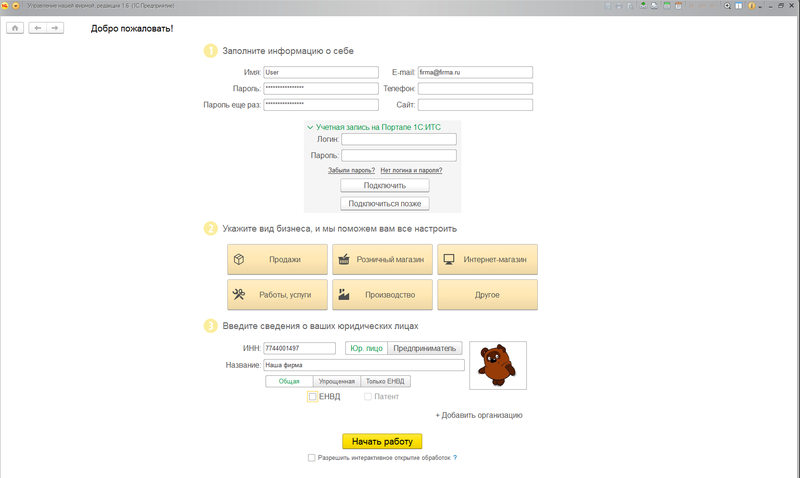
После заполнения всех данных нажимаем на кнопку “Начать работу”. Далее программа потребует ввод пароля пользователя, который мы указывали в первом окне.
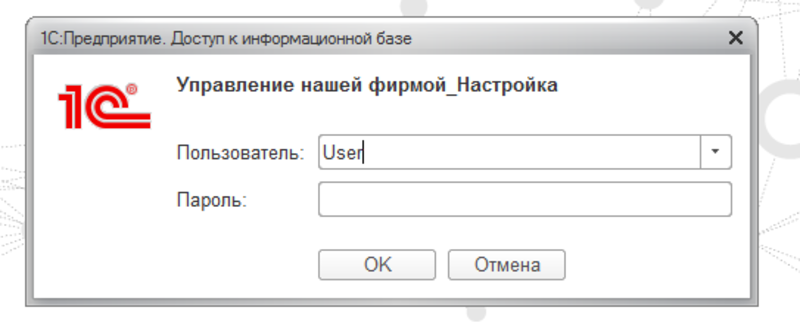
Вводим пароль и нажимаем “Ок”. После чего попадем в главное окно программы. Далее переходим в раздел “Компания” и выбираем пункт “Еще больше возможностей”. В данное окно также можно попасть, выбрав пункт “Администрирование”. Откроется окно различных настроек программы.
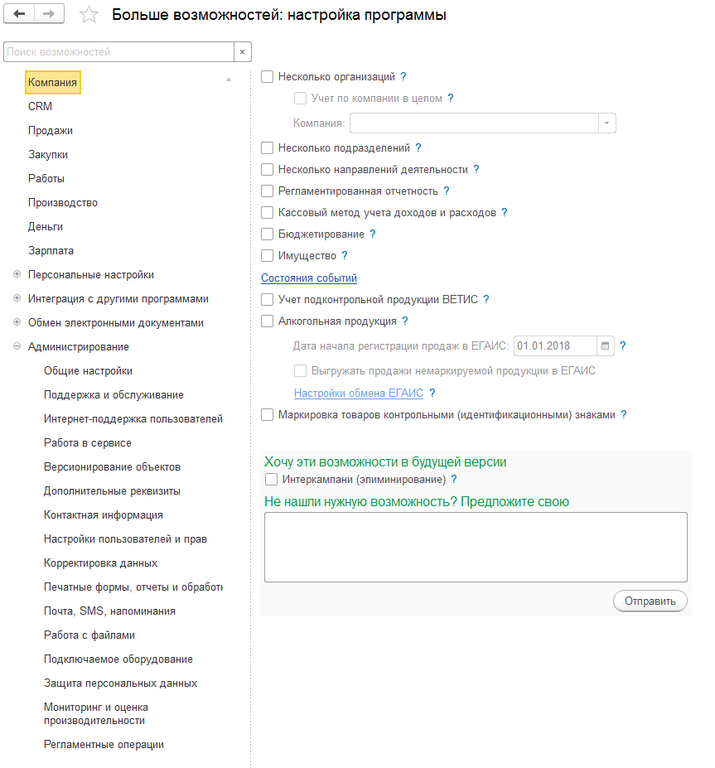
На вкладке “Компания” можно установить настройки, связанные с деятельностью компании. Нажав на значок “синего знака вопроса” возле любой опции появится подсказка, какой функционал будет включен. В данном разделе мы можем установить ведение учета по нескольким организациям и установить опцию агрегированного ведения учета по компании.
Если у вас есть вопросы по настройка 1С УНФ, задайте их в комментариях под статьей или на форуме 1С Программист, наши специалисты постараются ответить на них.
Следующей вкладкой идет раздел “CRM”. Здесь мы можем настроить телефонию, включить возможность ведения чатов и пр.
На закладке “Продажи” у нас находятся настройки, связанные с использованием скидок, использования подарочных карт и сертификатов, возможность включения комиссионной схемы, розничных продаж и прочее.
Далее переходим на закладку “Закупки”. В данном разделе находятся настройки, связанные со складами, использование ГТД, резервирования, включения ячеистого и ордерного склада и пр.
На закладке “Работы” мы можем при необходимости включить возможность создания заказ-нарядов, а также приемку и передачу в ремонт.
На закладке “Производство” можно включить возможность ведения планирования и учета производственной деятельности, использования технологических операций, а также возможность переработки давальческого сырья.
Далее переходим на закладку “Деньги”. Здесь можно активировать опцию использование нескольких валют, использование платежного календаря, статей ДДС, возможность ведения учета по займам и кредитам.
Следующая вкладка “Зарплата”. Здесь можно установить настройки, связанные с ведением штатного расписания, возможности совмещения должностей, а также возможность расчета НДФЛ и взносов.
В разделе “Персональные настройки” устанавливаются настройки, связанные с учетными записями электронной почты, шаблоны, настройки SMS рассылки, настройки базы по работе с файлами, настройка и подключение оборудования.
Далее переходим в раздел “Интеграция с другими программами”. В данном разделе находятся настройки, связанные с синхронизацией данных, настройки обмена с сайтом и пр.
В следующем разделе “Обмен электронными документами” находятся настройки по обмену электронными документами с контрагентами и банками. Здесь же выполняется подключение к сервису 1С-ЭДО.
Последний и самый большой раздел “Администрирование”. Здесь располагаются настройки все настройки, не связанные с самой информационной базой. К примеру, на закладке “Настройки пользователей и прав можно” можно управлять пользователя базы – создавать новых, редактировать права и пр. Здесь же находятся различные служебные обработки. На вкладке “Контактная информация” есть возможность загрузить КЛАДР.
На последнем этапе необходимо осуществить ввод начальных остатков, если предполагается это делать вручную. Для этого необходимо перейти в раздел программы “Компания” и выбрать пункт “Ввод начальных остатков”.
Смотрите видео-инструкции на канале 1С ПРОГРАММИСТ ЭКСПЕРТ
Источник: 1s-programmist-expert.ru
Первоначальная настройка 1С

Какие действия стоит сделать после установки программы 1С? Сразу после установки программы 1С очень важно провести первоначальную настройку программы 1С основываясь на специфику бизнеса и конечно версию программы. Именно начальная настройка 1С будет влиять на дальнейшее удобство пользования и работоспособность системы в целом.
Для того чтобы провести качественную и грамотную настройку программы 1С, вам нужно обратиться к квалифицированным специалистам по 1С, которые проведут все нужные действия для настройки.
Можно также попробовать самостоятельно настроить программу под ваши нужды, но для этого вам надо хорошо разбираться в ней и уметь хорошо работать с конфигуратором. Также есть много полезных статей на эту тему, прочитав которые, вы сможете быстро в этом разобраться.
Важна ли первоначальная настройка 1С и как она влияет на работу системы?
Первоначальная настройка 1С сильно важна и напрямую влияет на работу системы в дальнейшем. Если установку и настройку программы 1С производил человек не имеющий опыта в этом, то есть большая возможность, что многие действия были произведены с ошибками. Также существует такая возможность, что не настроив нормально основные функции, которые должна выполнять программы, вы просто не сможете нормально работать.
К кому лучше обратиться за первоначальной настройкой 1С?
Лучше всего конечно прямо при установке платформы 1С провести первоначальную настройку и тем самым учесть все замечания при общении с сотрудниками. Для того чтобы провести такую настройку 1С лучше всего обратиться в фирму франчайзи, которая сможет сделать это в самые быстрые сроки и сделает это качественно.
Также если у вас возникают какие-либо вопросы или вы хотите получить новый функционал программы, вам стоит провести также доработки по программе.
Нужно ли настраивать отраслевые версии программы 1С?
Да конечно нужно. Именно отраслевые версии программы 1С требуют более детальной и тщательной настройки. При этом надо еще разбираться в процессах самого бизнеса, чтобы грамотно настроить программу под его потребности. Ведь именно автоматизация процессов это основная задачи программы 1С. Она экономит ваше время и деньги, упрощаю всю работу компании.
Источник: www.aviant.ru